
Znate da pomoću Safarija možete automatski popuniti podatke pohranjene na iPhoneu. Ili da popunite podatke da biste vam poslali kupovinu ili popunite polja za plaćanje sa sačuvanim podacima vaše kreditne kartice. Ipak, Da bi ovo uspjelo, morate ih dodati odgovarajućoj opciji u Safari postavkama za iOS.
Automatsko popunjavanje praznina na web stranicama koje posjećujemo štedi nam puno vremena. Kao što smo rekli, može pohraniti podatke, lozinke, pa čak i podatke o vašoj kreditnoj kartici. I to će učiniti Safari. Sada ćete prvo morati unijeti svoje podatke u sve njih. I u ovom slučaju Objasnit ćemo vam kako dodati ili ukloniti svoje kreditne kartice iz Safari-jevog automatskog popunjavanja.
Dodajte podatke za automatsko popunjavanje kreditne kartice u iOS Safari

Ako ste prvi put dodali kreditnu karticu u iOS Safari, put je jednostavan. Kao i uvijek u ovim slučajevima, trebali biste otvoriti "Postavke" iPhonea ili iPada i potražite odjeljak koji se odnosi na «Safari». Kliknite na njega. Na sredini ekrana vidjet ćete da se pojavljuje opcija koja označava "Automatsko popunjavanje". Kliknite na njega.
Na našem računaru će se pojaviti novi zaslon. Vrijeme je da prijeđete na posljednju opciju «« Spremljene kreditne kartice ». Zatim će se od vas tražiti da unesete kôd za otključavanje ili koristite Touch ID / Face ID. Vidjet ćete to Pojavljuje se opcija "Dodaj karticu". Kliknite na nju i imat ćete dva načina za unos podataka: pomoću kamere ili ručno. Spremni, od sada ćete imati na raspolaganju svoju kreditnu karticu.
Uklonite kreditne kartice u Safari automatskom popunjavanju
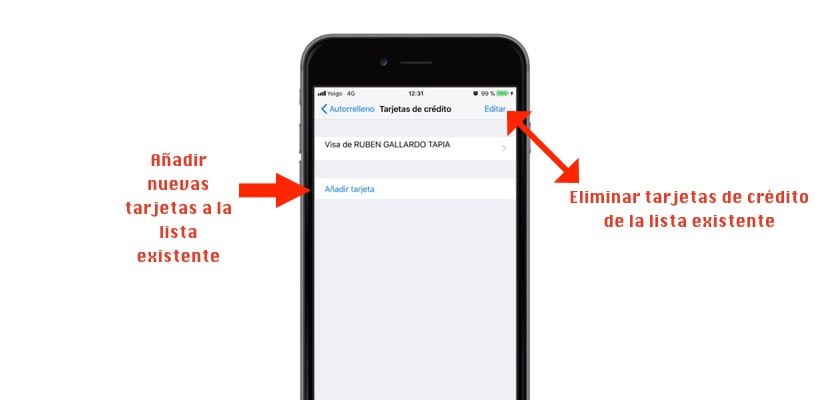
Koraci su isti kao u prethodnom slučaju. To će reći: Postavke> Safari> Automatsko popunjavanje> Spremljene kreditne kartice. Nakon unosa koda za otključavanje ili korištenja Touch ID-a / Face ID-a, imat ćemo kompletan popis kartica pohranjenih u funkciji. Eliminirati ih je jednostavno kliknite na opciju «Uredi» iz gornjeg desnog ugla; označite karticu koju želimo izbrisati i upišite: podatke o kreditnoj kartici izvan Safarija.
